如果要保护我们的PDF文件,不允许别人复制里面的文字内容,也不让别人做出任何编辑和修改的话,可以给PDF文件设置密码保护。下面就来教大家如何批量给PDF设置只读密码,并且不可以打印和复制文件内容。本文共列举了4种简单好用的操作方法,一学就会,有需要的赶紧收藏吧!
PDF设置了只读密码同时不能复制和打印的效果预览
处理前:
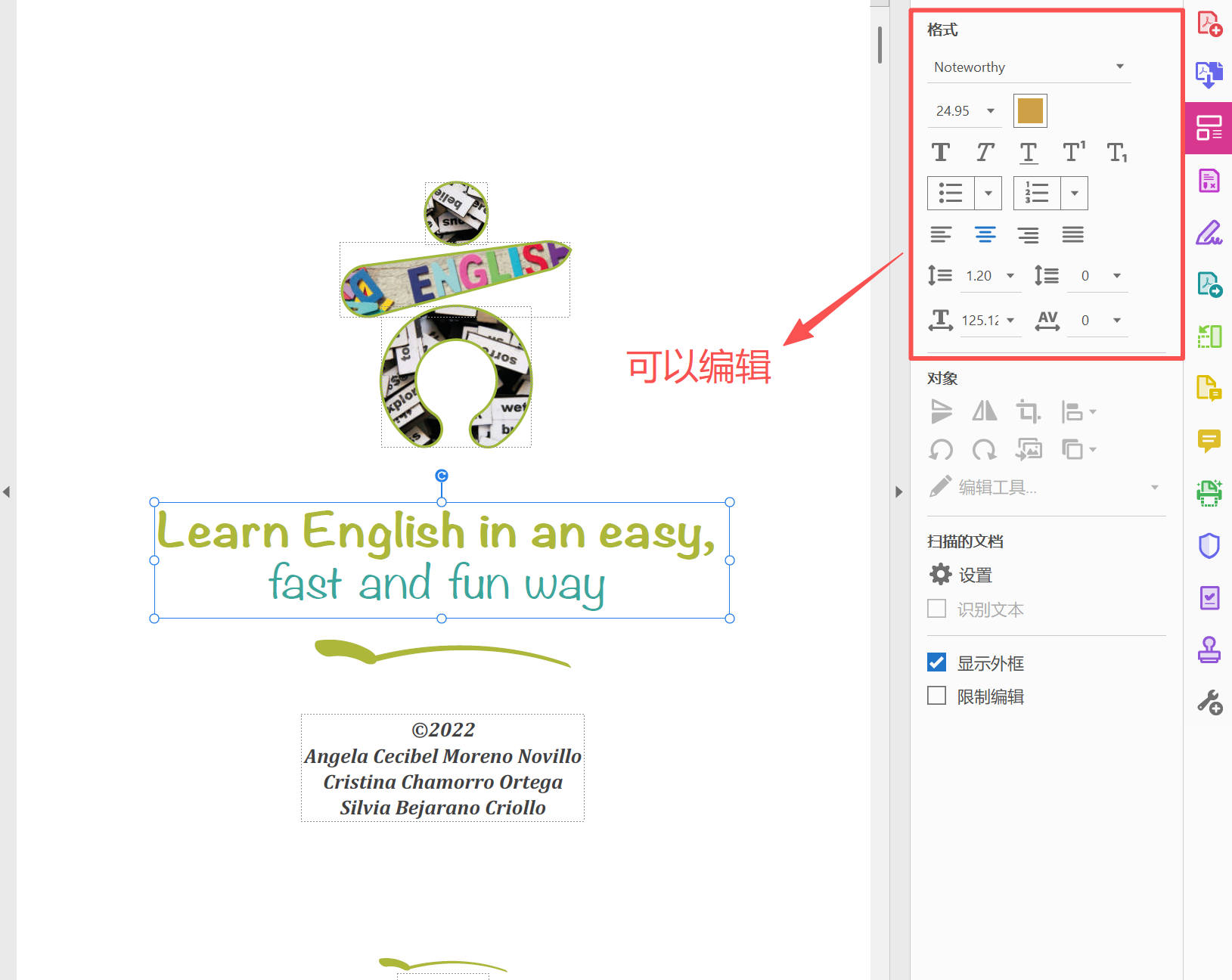
处理后:
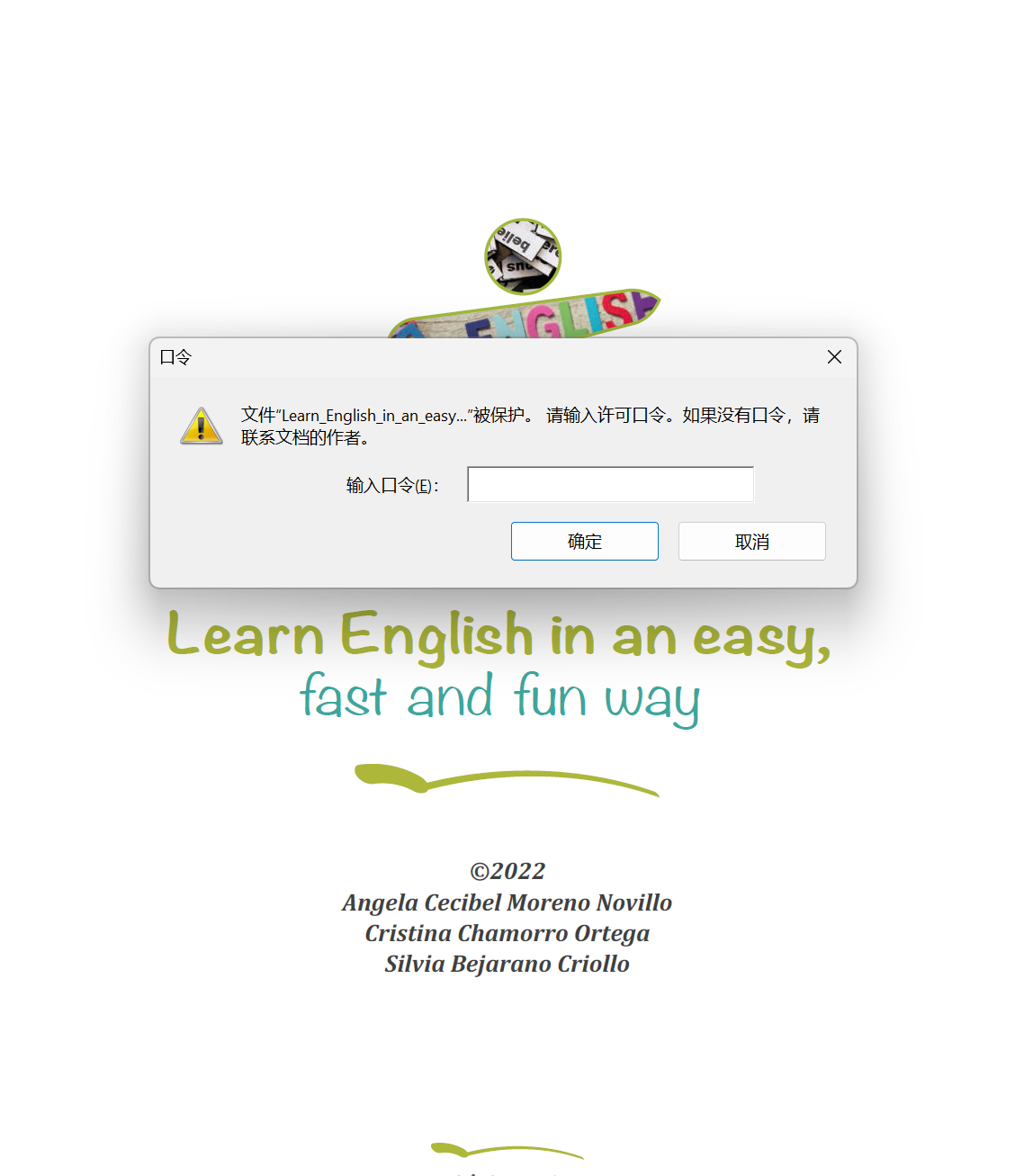
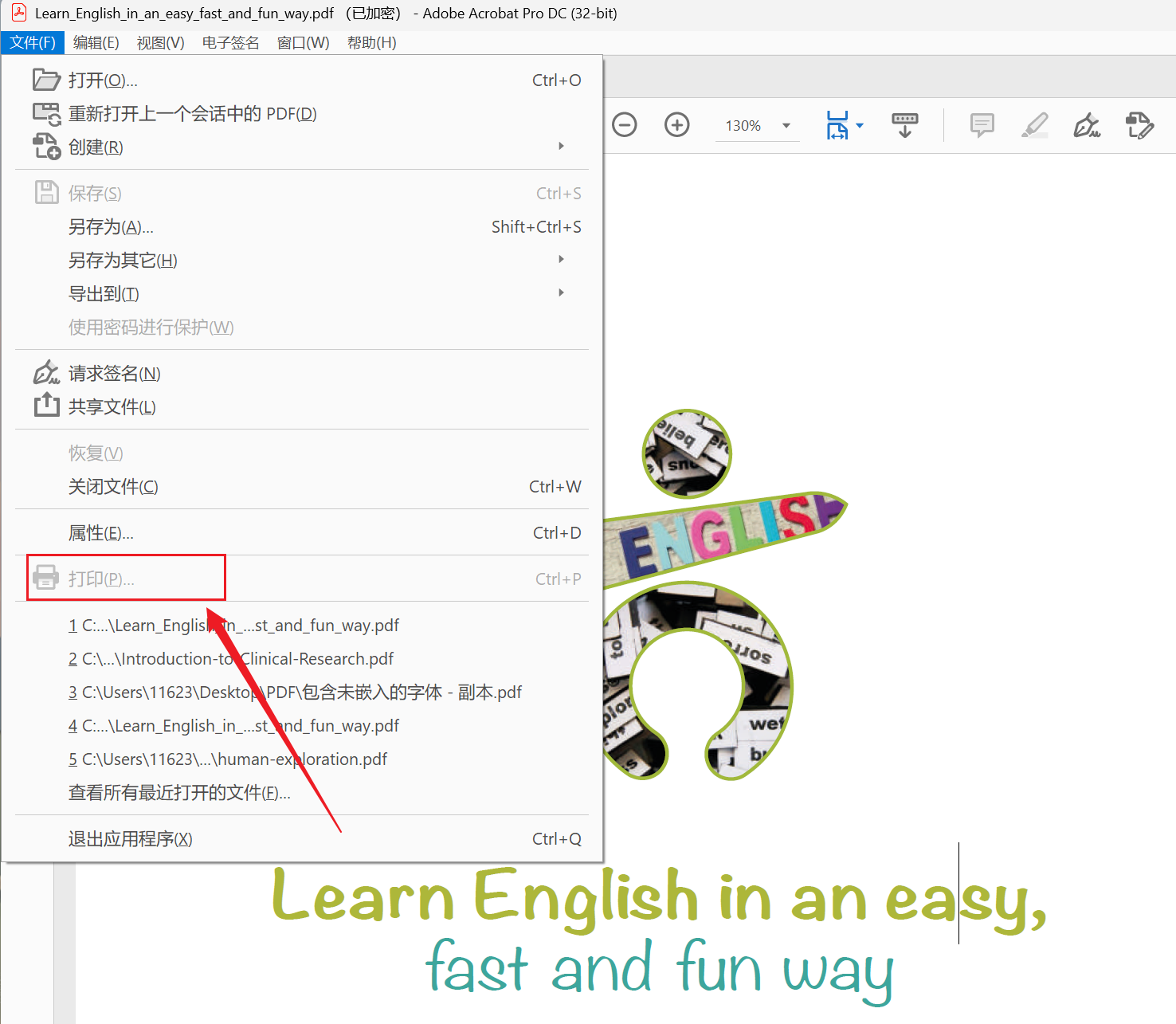
方法一:使用核烁文档批量处理工具给PDF批量加密
推荐指数:★★★★★
优点:
- 支持给数万个PDF文件批量添加打开密码和只读密码,并且还能设置防止复制和打印。
- 本地工具,无需上传文件到服务器,安全可靠,不会泄露个人信息和数据。
- 除了PDF文件以外,还能给Word/PPT/Excel等文件批量设置密码保护。
缺点:
- 必须安装到电脑上。
操作步骤:
1、打开【核烁文档批量处理工具】,选择【PDF工具】-【PDF添加密码保护】。
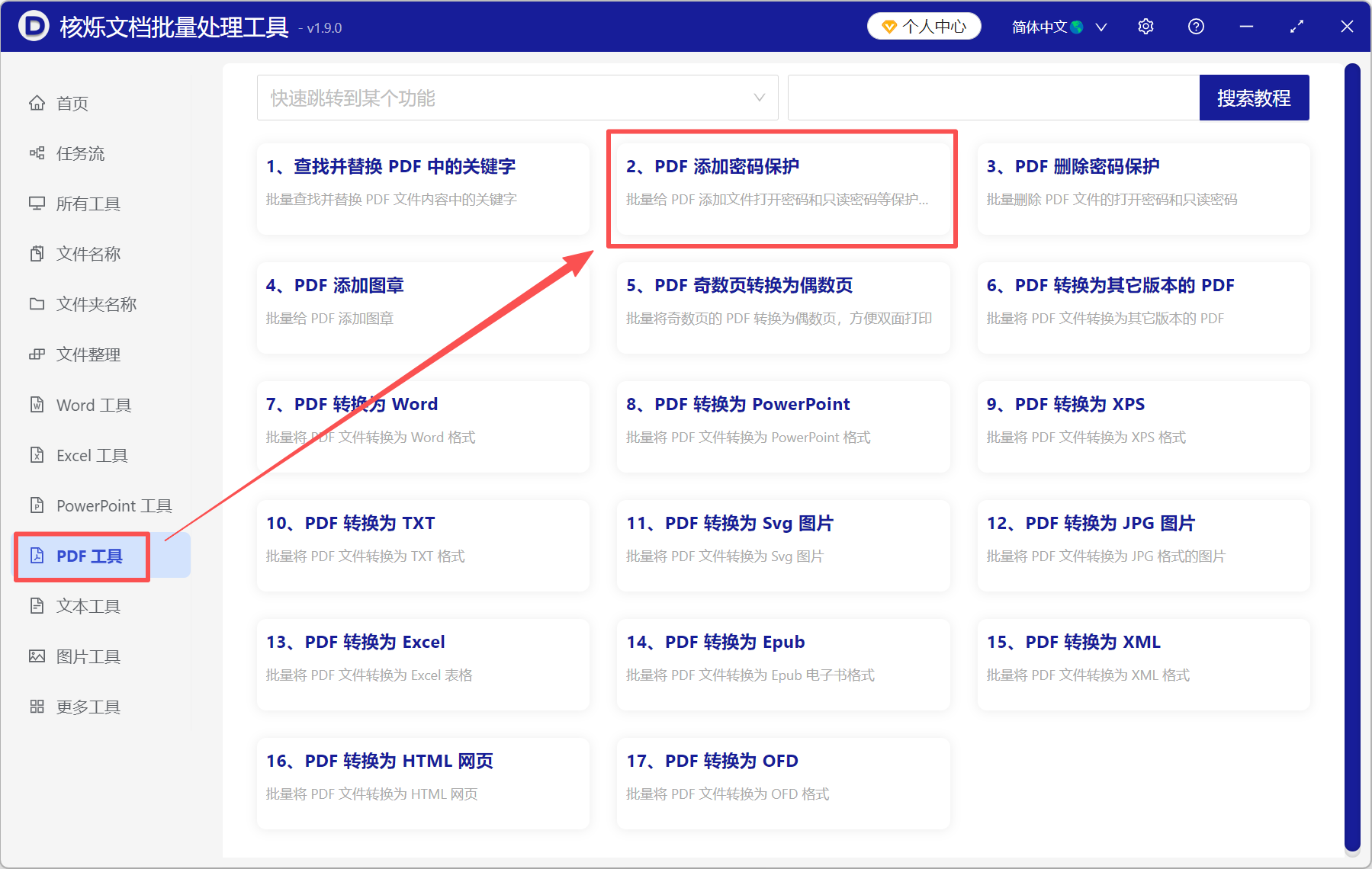
2、将所有需要加密的PDF文件添加进来。
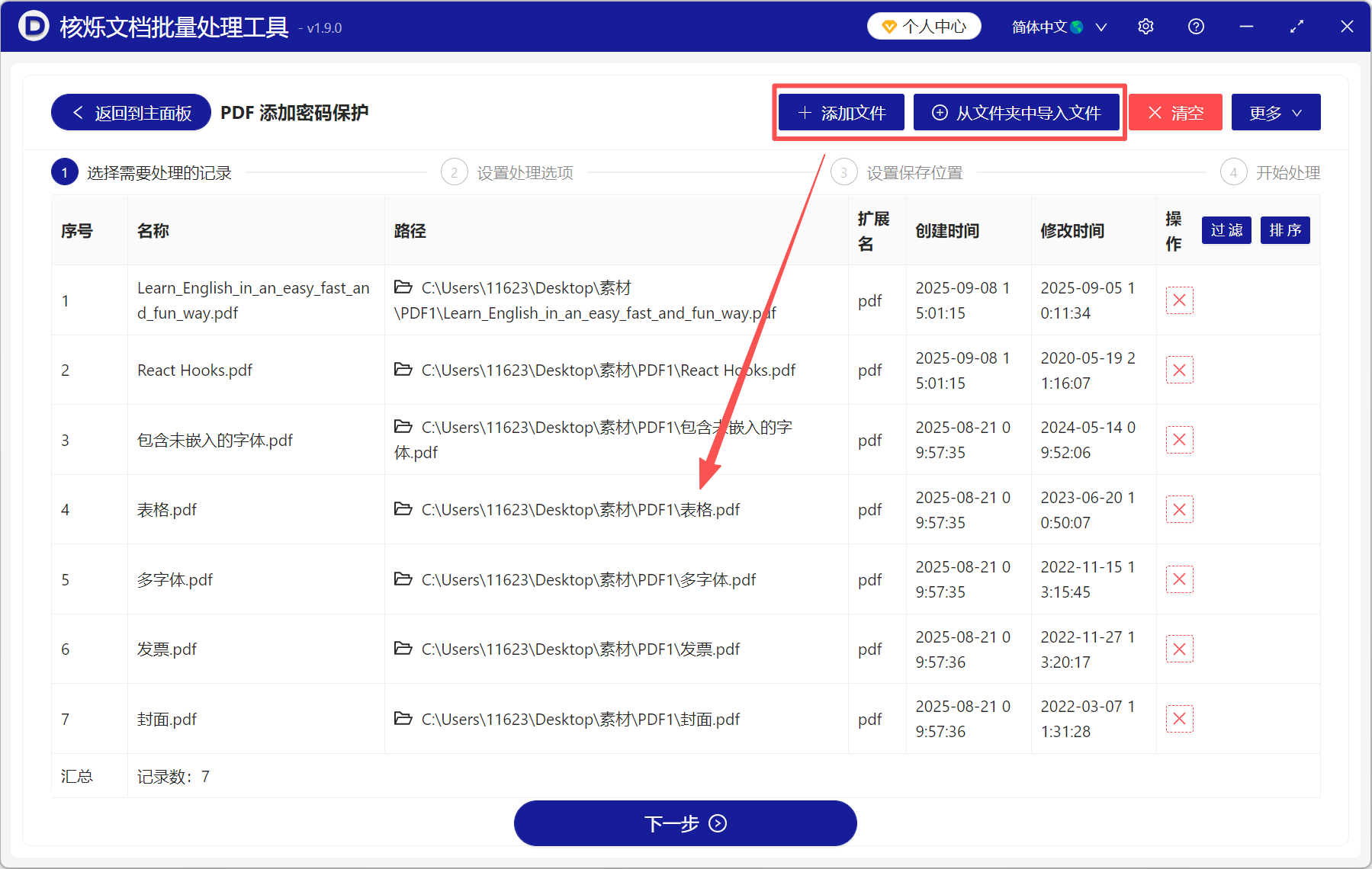
3、选择【文件内容只读密码】,并在下方输入密码。下面的允许打印和复制,不勾选。
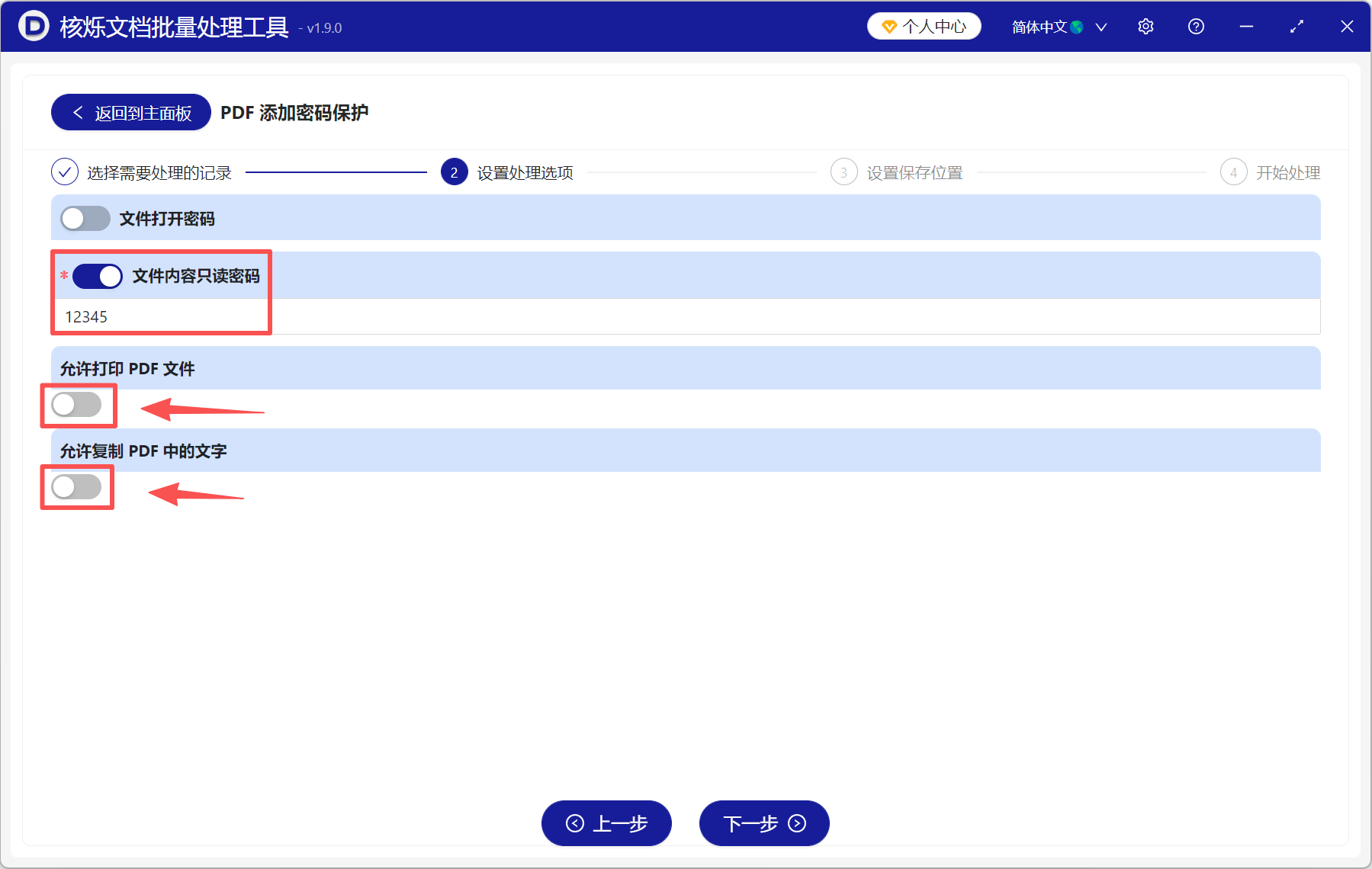
4、处理完成后,点保存位置查看加密好的PDF文件。
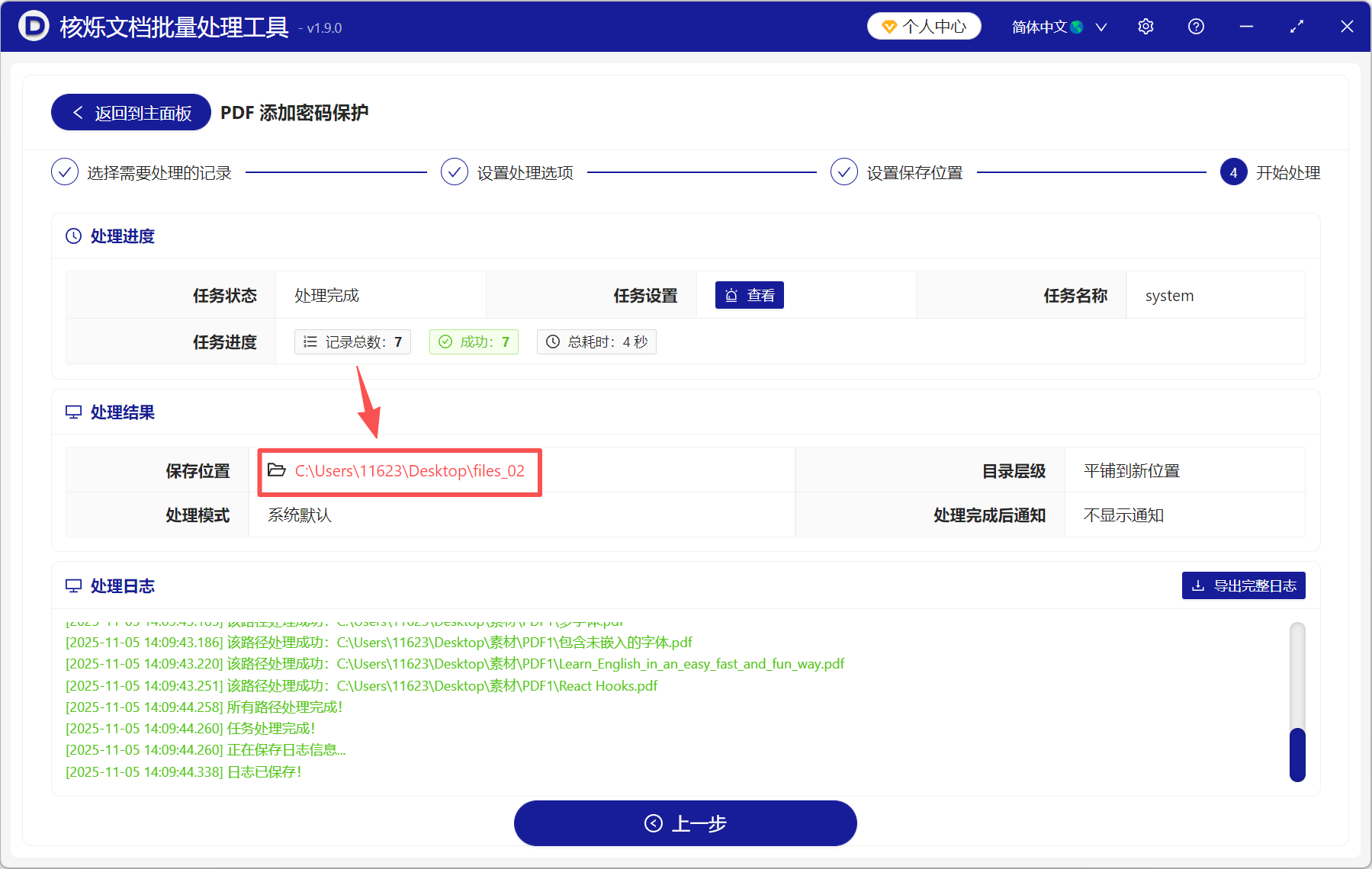
方法二:使用Adobe Acrobat Pro 给PDF设置保护
推荐指数:★★★★☆
优点:
- 功能强大,支持复杂加密,能使用口令或者证书加密,安全系数高。
- 文档权限设置细化,除了防止复制粘贴以外,还可以设置防止页面提取、注释、组合等。
- 专业的PDF编辑工具,几乎能实现所有PDF文件的设置与编辑,可长期使用。
缺点:
- 软件相对复杂,需要花一些时间熟悉功能,不能立即上手使用。
操作步骤:
1、用Adobe Acrobat Pro打开需要加密的PDF文件,点击【文件】-【属性】-【安全性】,选择【口令安全性】。
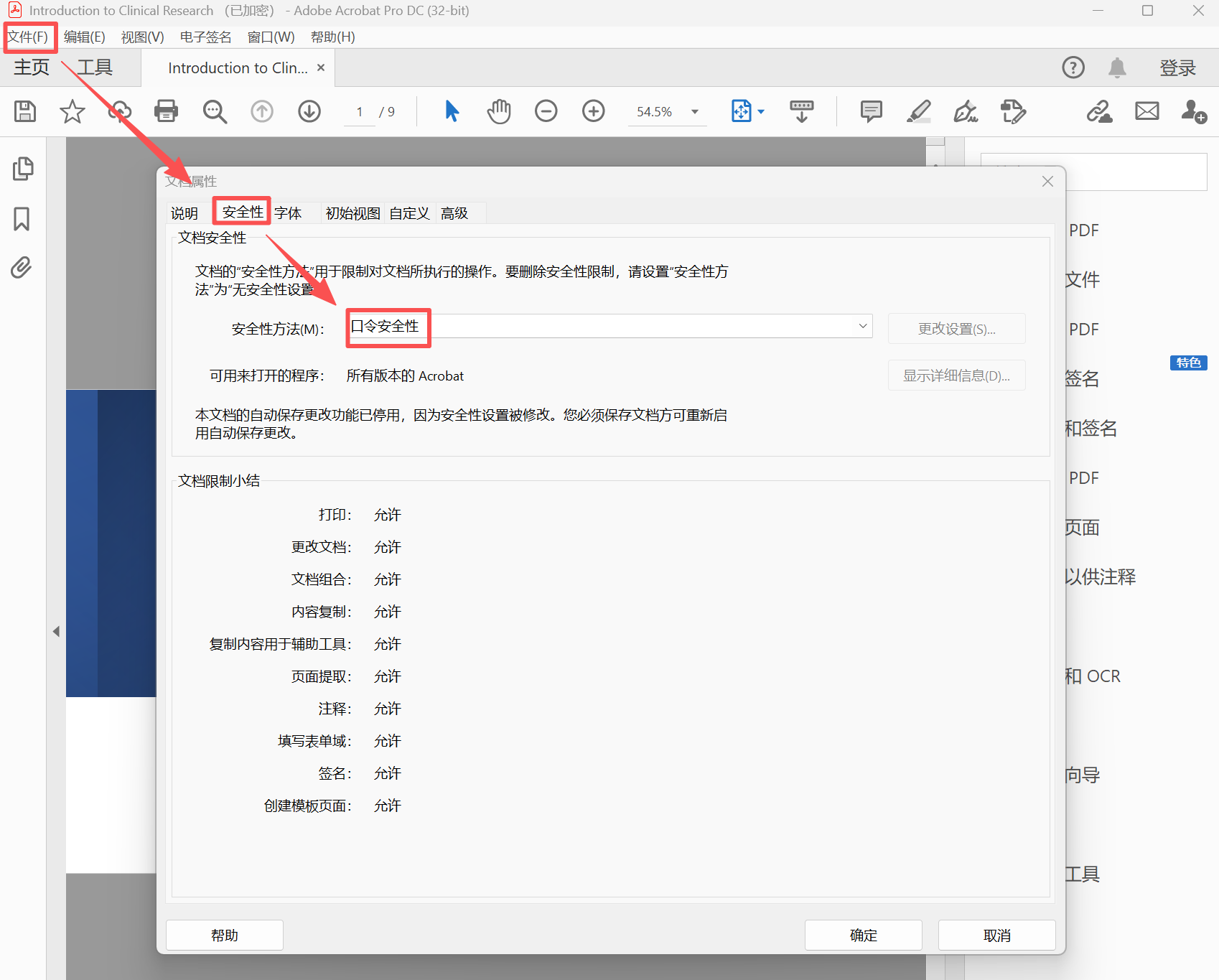
2、在设置界面,勾选【限制文档编辑和打印】。在【更改许可口令】后面填写要设置的密码。设置好以后点【确定】就加密完成了,最后记得保存文件。
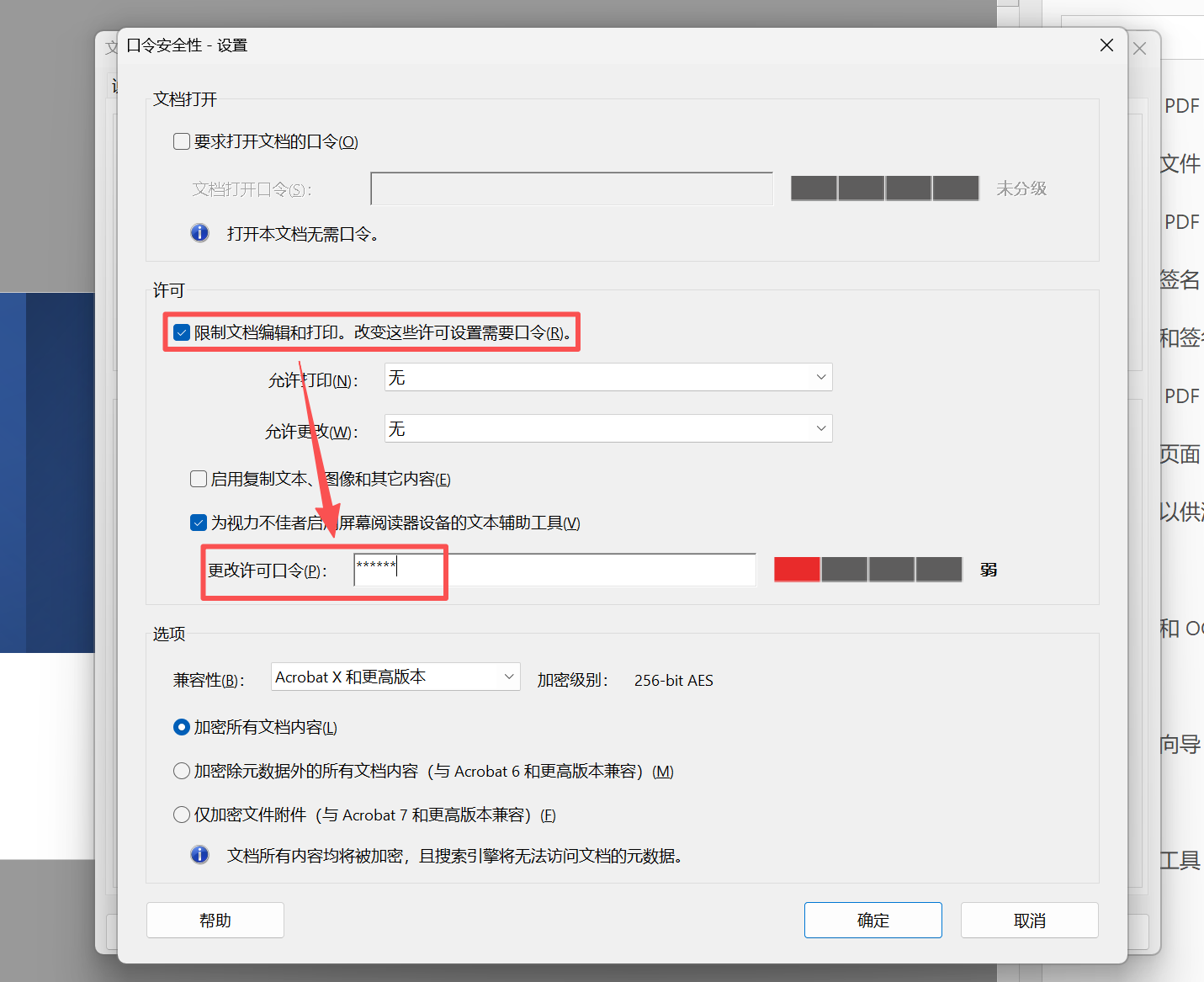
方法三:使用PDF24 Toolbox给PDF文件设置权限密码
推荐指数:★★★★☆
优点:
- 功能丰富,而且可以免费使用,操作简单,没有什么技术门槛,适合新手小白。
- 支持批量给PDF文件设置密码,无需手动逐一添加文件并加密,省时省力。
缺点:
- 需要在电脑上安装。
- 加密算法比较旧,容易破解。
操作步骤:
1、打开PDF24工具箱,选择【PDF加密】。
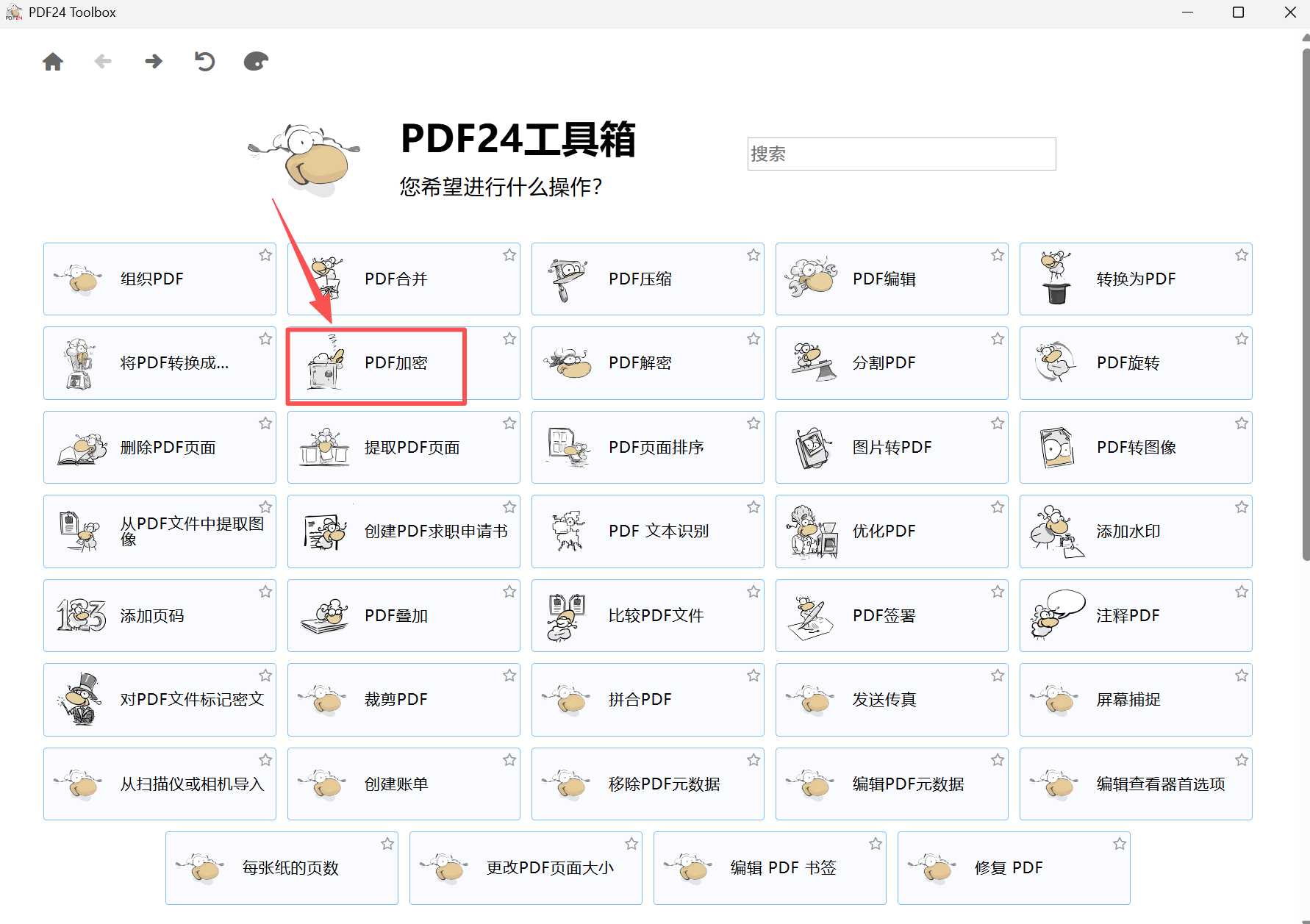
2、点击【选择文件】,将所有需要加密的PDF添加到工具箱。在【所有者密码】那一栏填写密码,其它权限全部都不要勾选,记好自己设置的密码,点【保护PDF文件】即可。
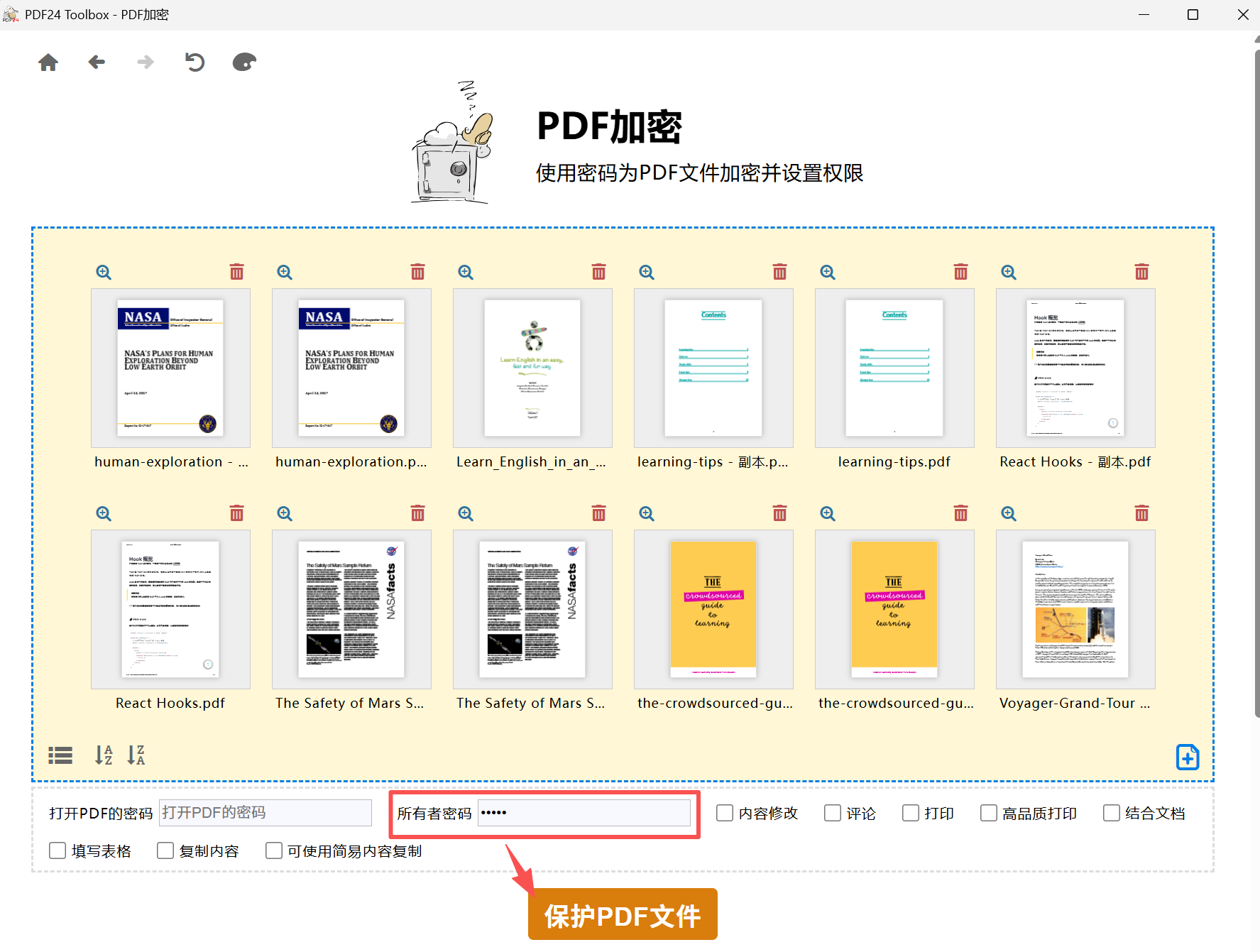
方法四:使用在线工具PDF2Go给PDF设置只读密码
推荐指数:★★★☆☆
优点:
- 网页在线工具不用下载安装,直接打开浏览器使用就可以了,适合偶尔需要加密的情况。
- 支持中文界面,访问速度快,上传和下载文件的过程比较流畅。
缺点:
- 安全性不足,有隐私风险。
- 普通用户一次最多只能处理3个文件。
操作步骤:
1、打开PDF2Go在线工具,选择【保护PDF】。
2、上传需要加密的PDF文件,并设置权限密码。防止打印、复制和修改这三个权限全部勾选上,然后在下方输入密码。最后点击【开始】,就可以给PDF加密码了。
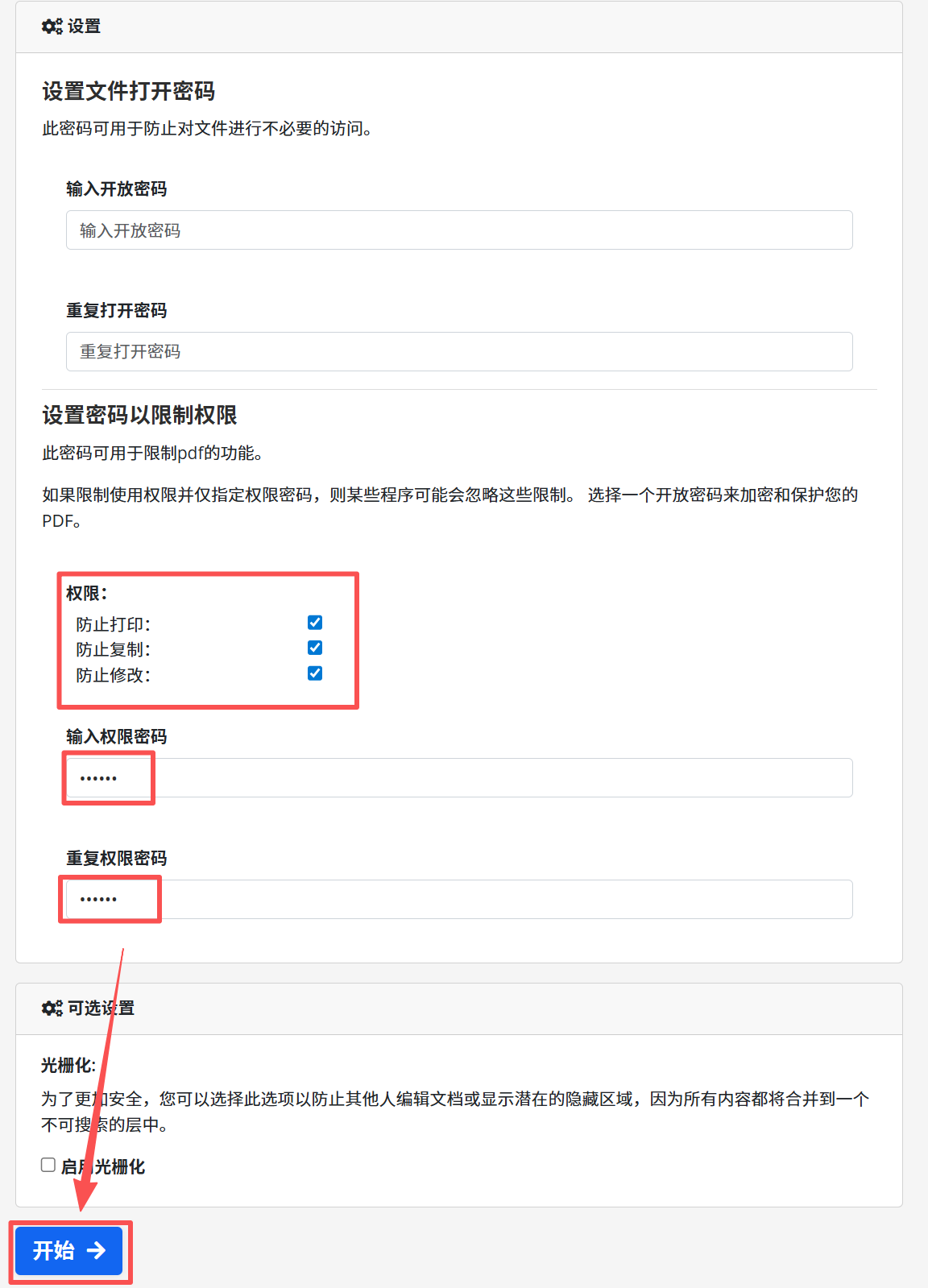
看完以上内容,你学会给PDF设置只读密码了吗?如果你还想要给PDF批量设置打开密码,也可以通过同样的步骤进行操作,只要选择密码类型为打开密码就可以了,大家不妨试试吧!